了解如何关闭google上的热门搜索:
- 机器人
- Windows、Mac或iPad
- iPhone手机
- 谷歌应用程序
根据您的设备类型跳转到相关部分。 所以你不必再看到这样的搜索建议了:
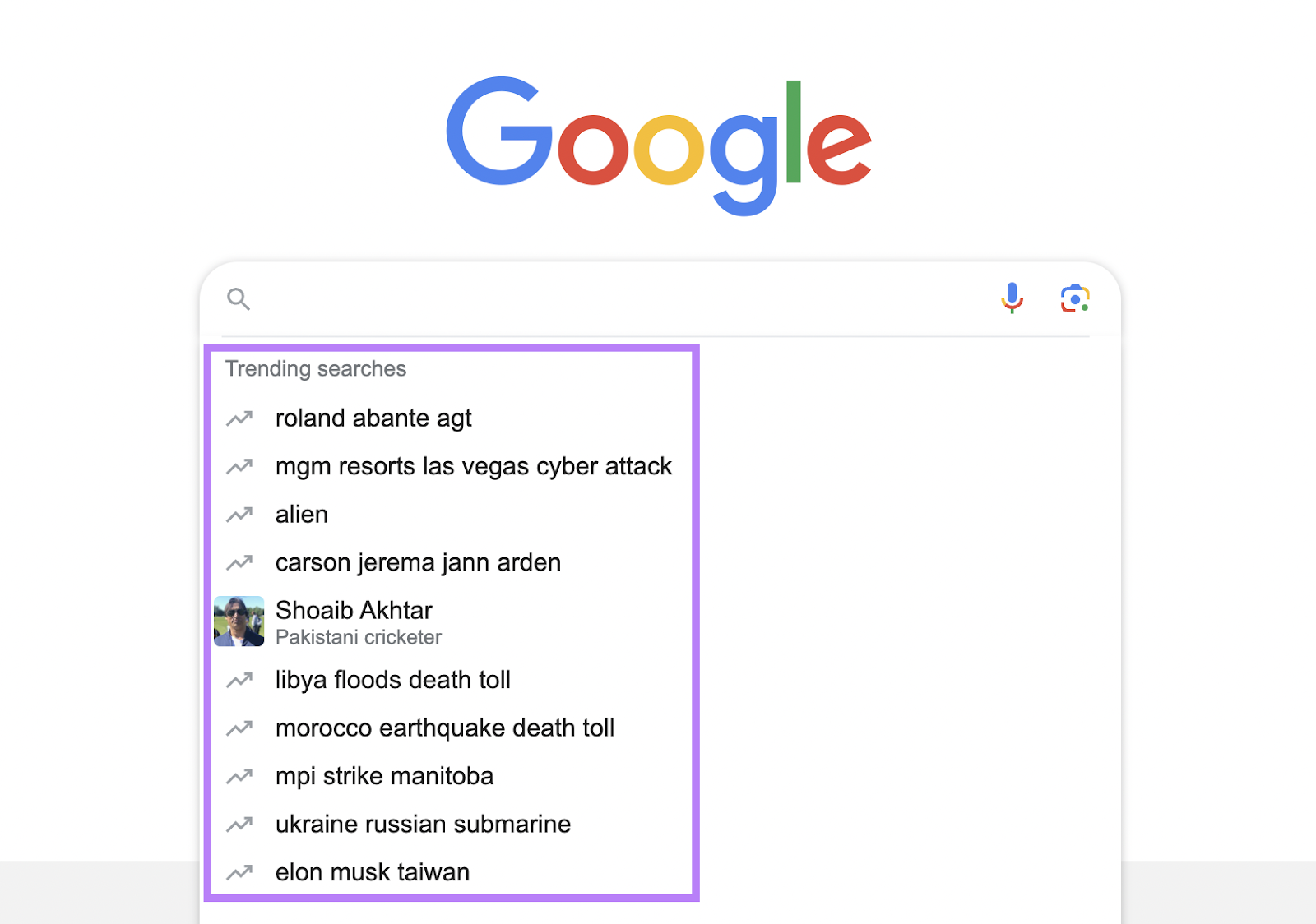
注意事项:我们的说明是指谷歌主页为"google.com。"但随意导航到您的本地化版本。 并且知道您需要重复这些步骤来关闭多个设备和浏览器上的趋势搜索。
如何关闭机器人上的趋势搜索
关闭android设备(如Google Pixel智能手机或三星Galaxy平板电脑)上的趋势搜索涉及调整设备浏览器上的Google设置。
以下是如何为铬合金和火狐浏览器浏览器。 这些说明也应该适用于Brave等其他浏览器。
如果您在机器人上使用铬合金
1. 在机器人设备上启动铬合金浏览器并导航到google.com
2. 点击谷歌主页左上角的汉堡包图标
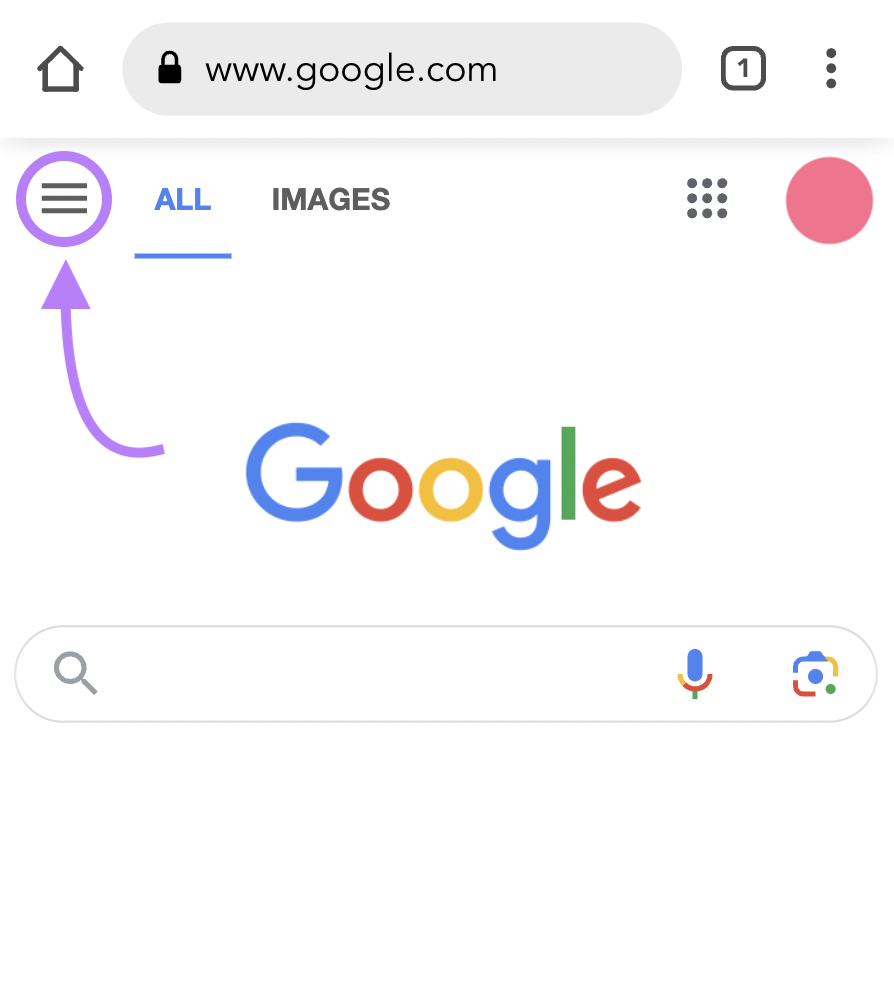
3. 选择"搜索设置"在出现的左侧边栏中
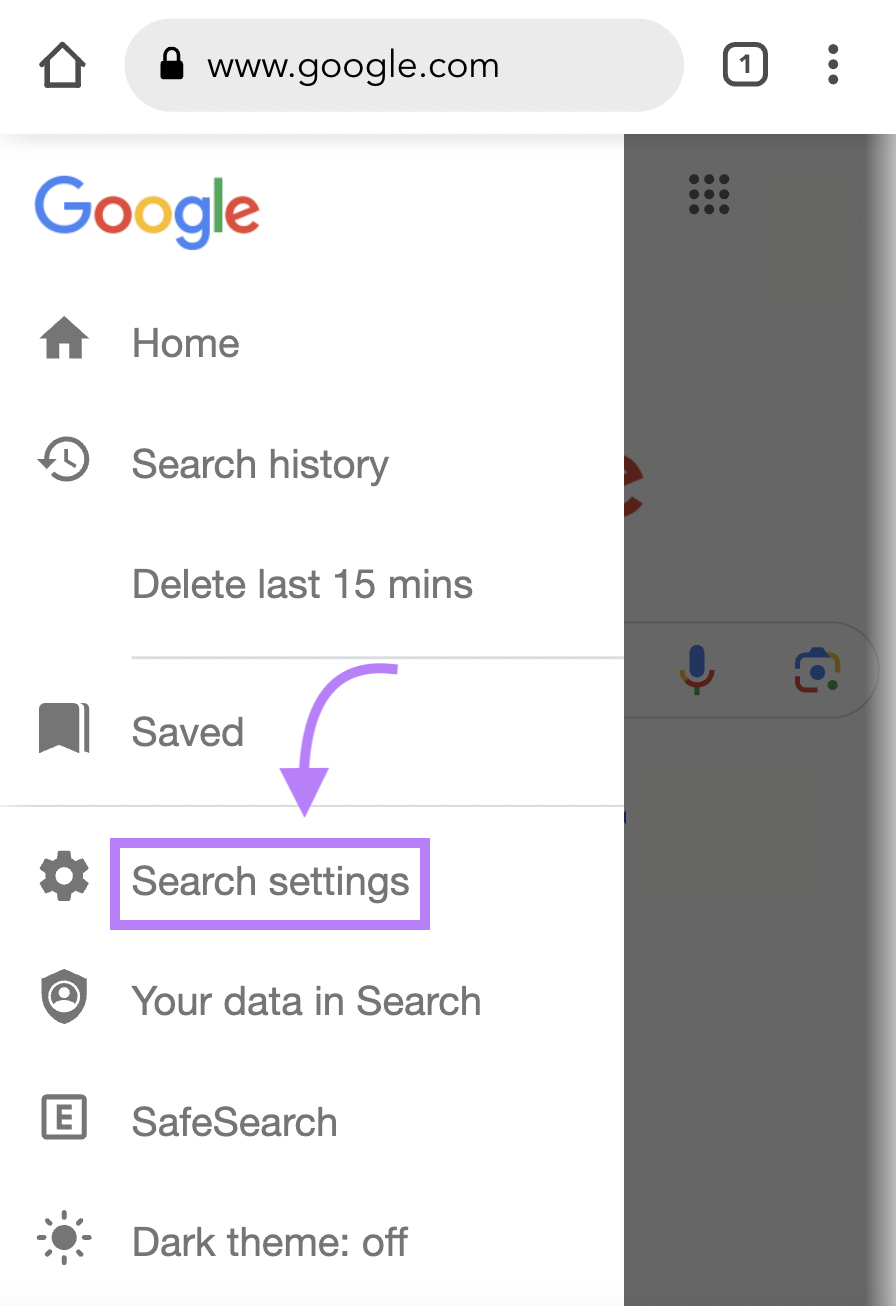
4. 点击"其他设置"在搜索设置页面的顶部
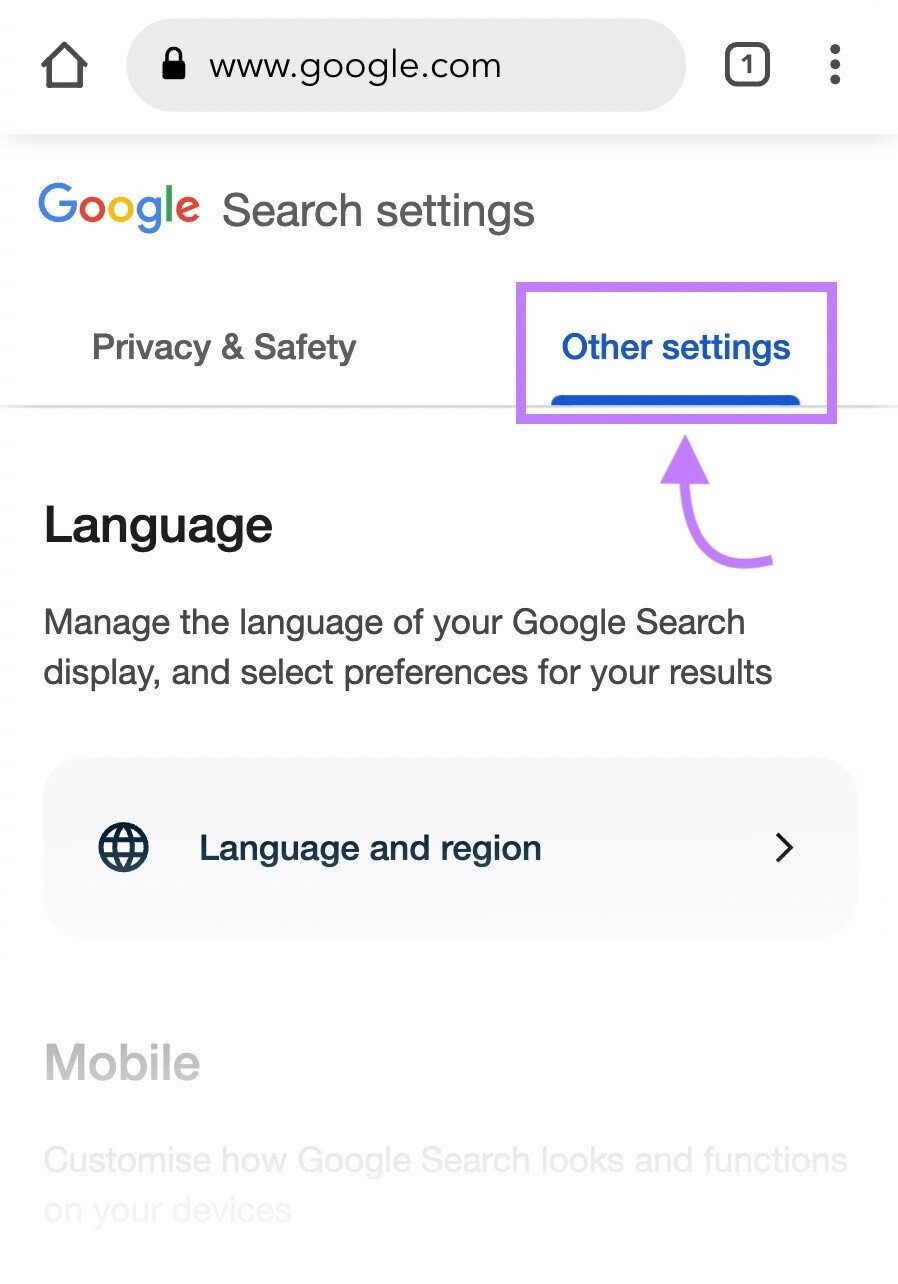
5. 向下滚动,直到看到"自动完成趋势搜索"开关,然后禁用它
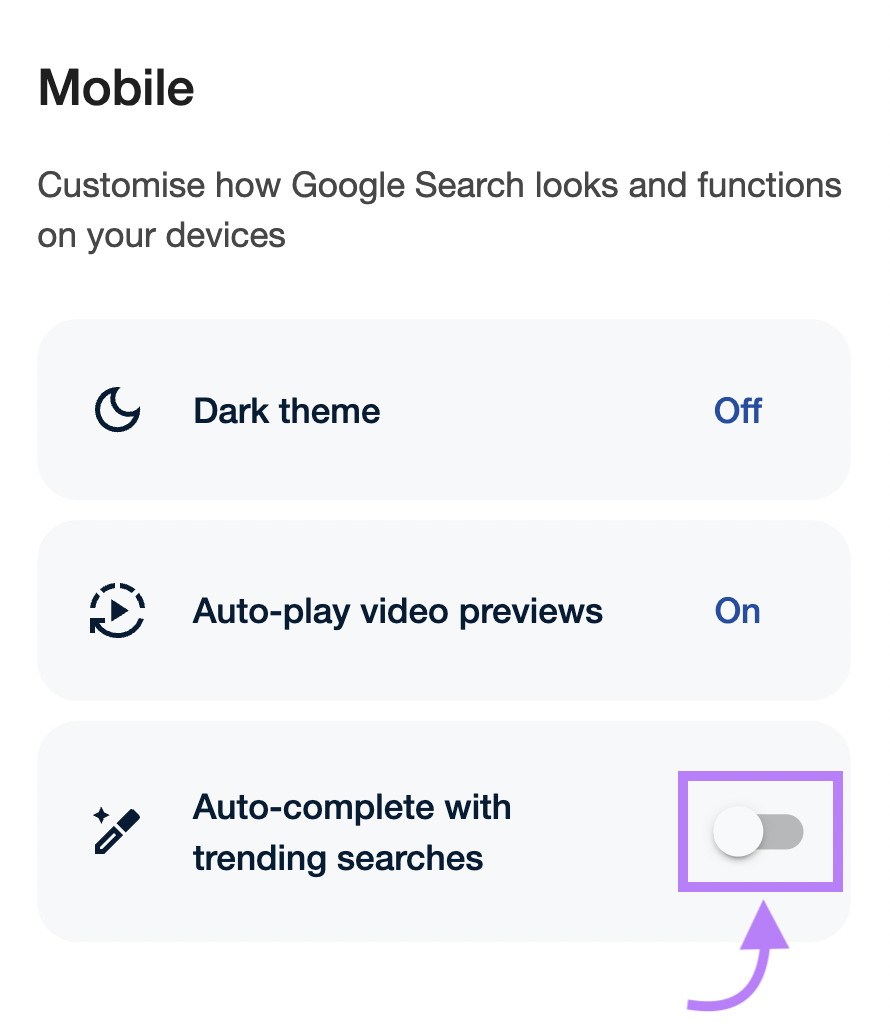
Google会自动保存您的更改。
如果您在机器人上使用火狐浏览器
1. 在机器人设备上打开火狐浏览器浏览器并导航到google.com
2. 点击"设置"在谷歌主页的底部
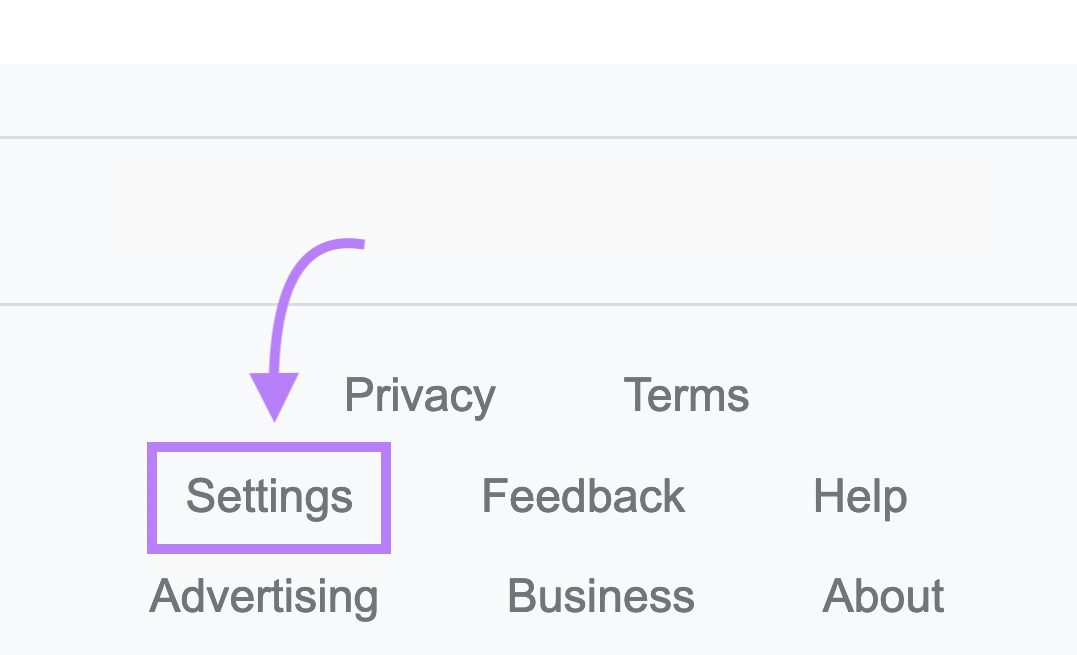
3. 向下滚动,直到看到"自动完成趋势搜索"部分,然后选择"不显示热门搜索"选项
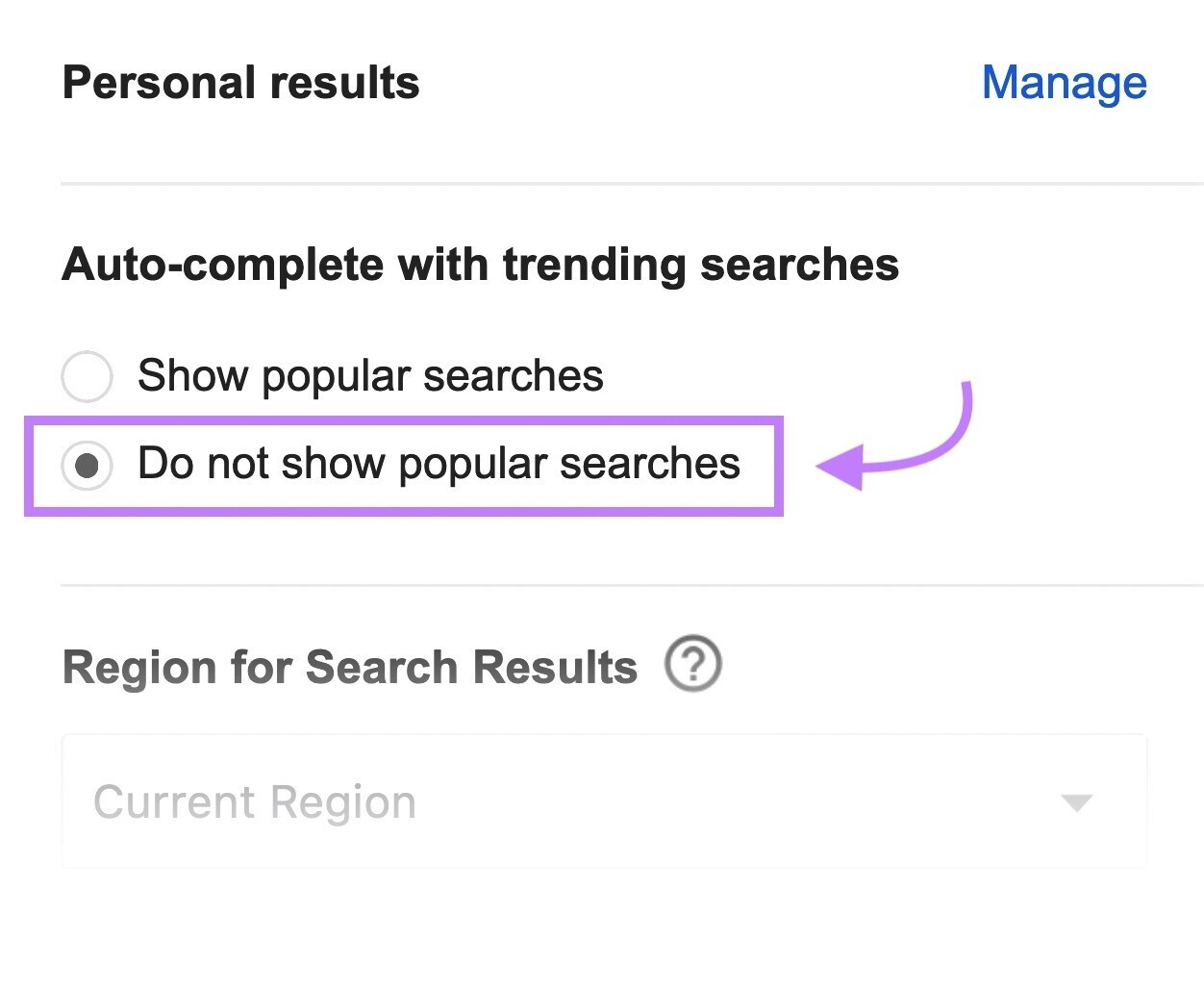
4. 滚动到屏幕底部,然后单击"储蓄"保存您的更改
如何关闭Windows,Mac或iPad上的趋势搜索
以下是如何在Windows10,macOS Ventura或iPad上关闭Google趋势搜索。
我们已经检查了铬合金,火狐浏览器和Safari浏览器的这些说明。 他们也应该在其他浏览器上工作。
1. 在设备上打开浏览器并导航至google.com
2. 点击"设置"在Google主页的右下角,然后是"搜索 设置”
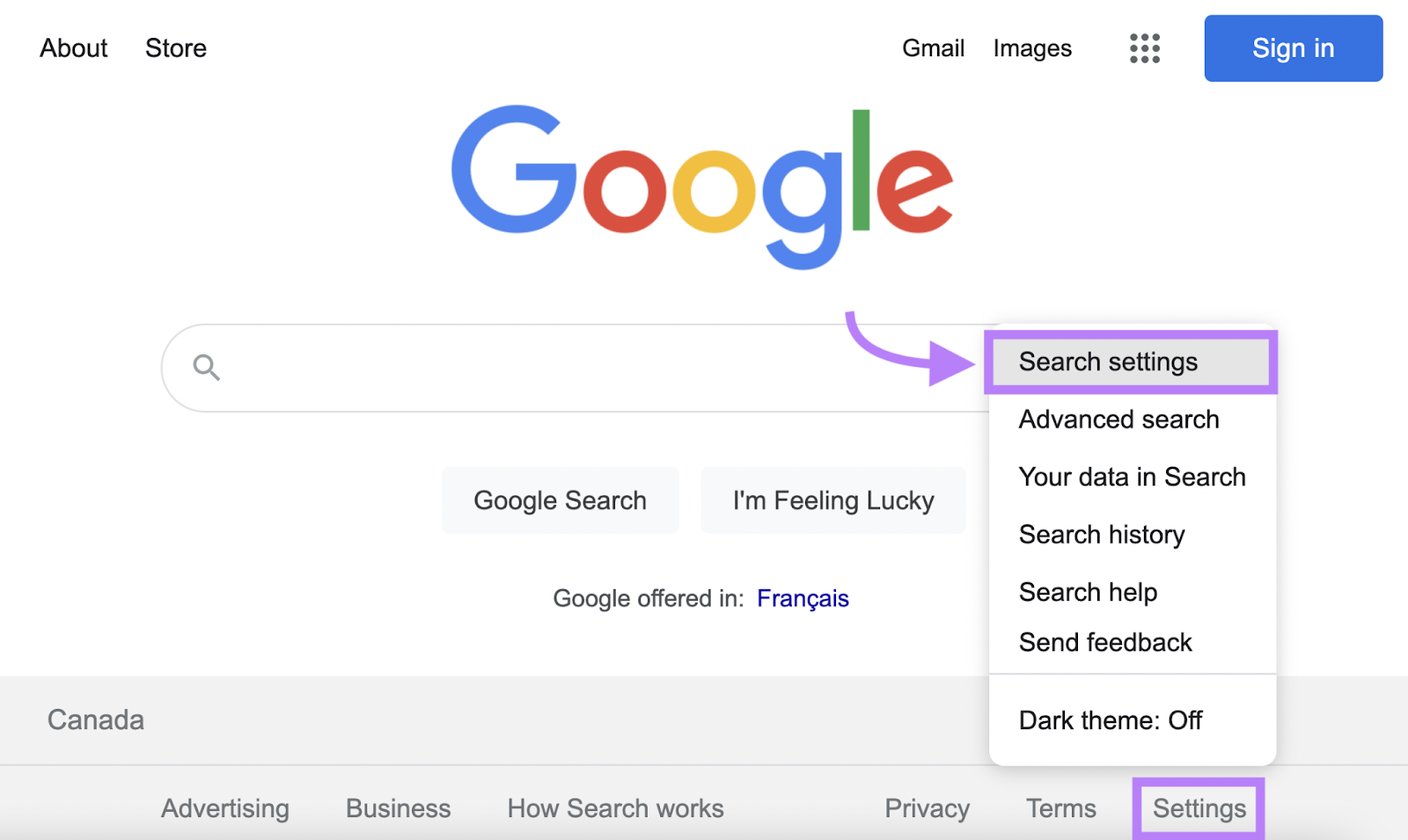
3. 选择"其他设置"在搜索设置页面的左侧边栏中
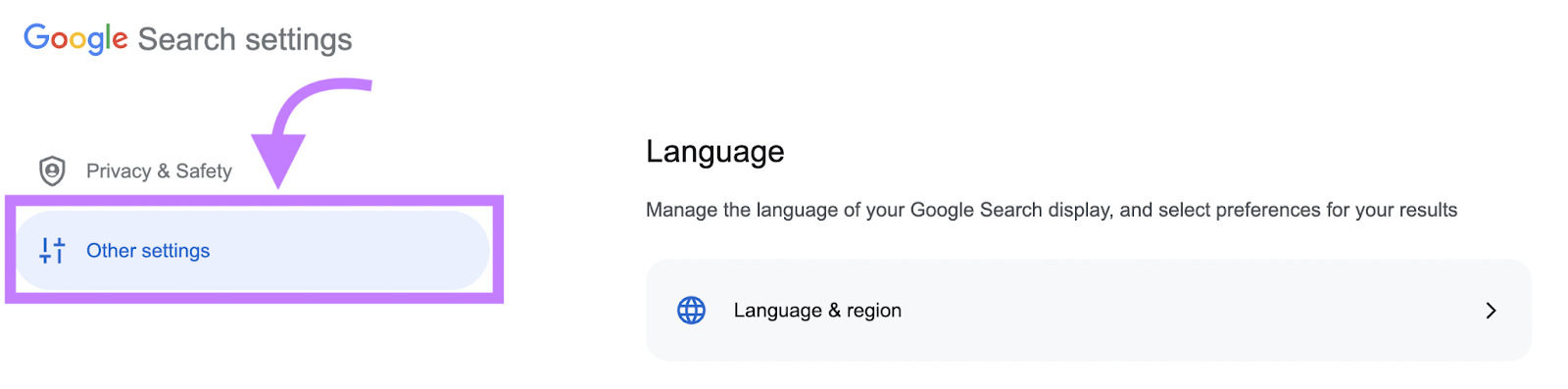
4. 向下滚动,直到看到"自动完成趋势搜索"开关,然后禁用它
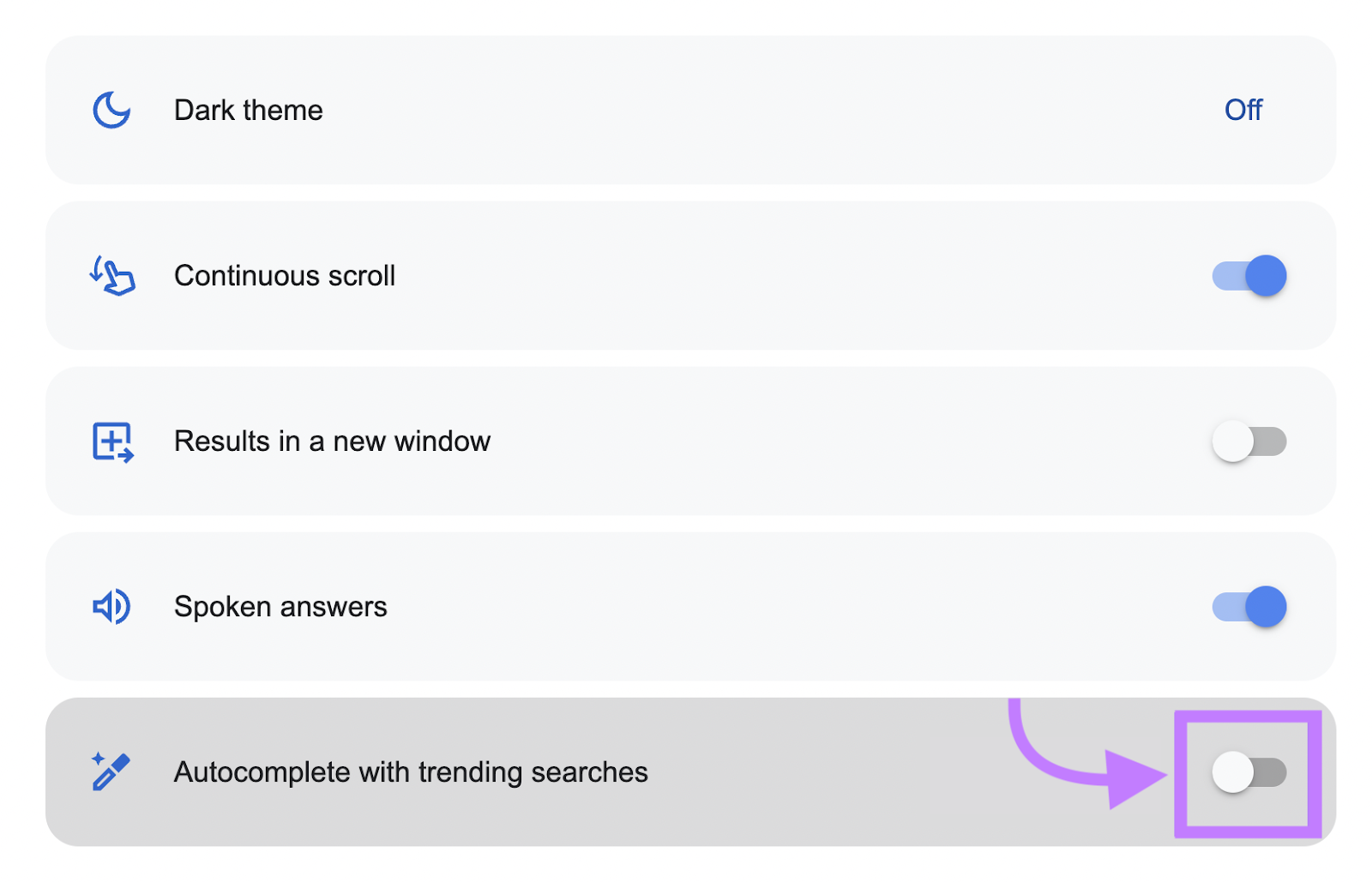
Google会自动保存您的更改。
如何关闭Iphone上的趋势搜索
现在,以下是如何关闭iphone上的趋势搜索。
我们已经检查了适用于iOS的铬合金,火狐浏览器和Safari应用程序的这些说明。 但他们也应该在其他互联网浏览器上工作。
1. 在Apple iOS设备上打开浏览器应用,然后导航至google.com
2. 点击谷歌主页左上角的汉堡包图标
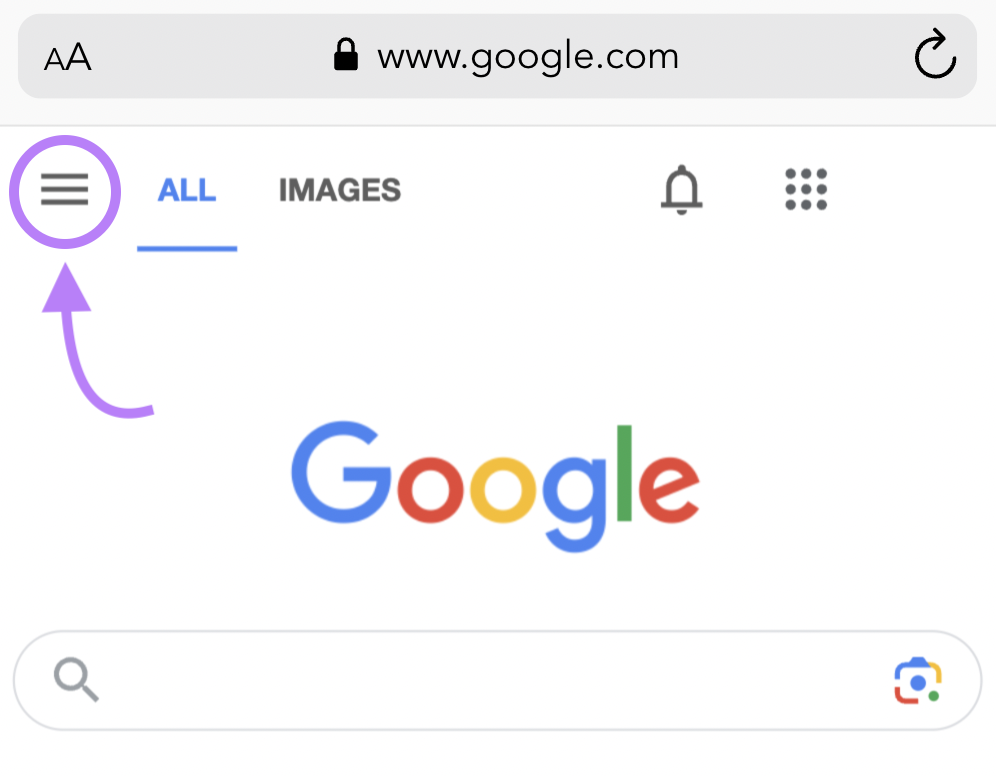
3. 选择"搜索设置"在出现的左侧边栏中
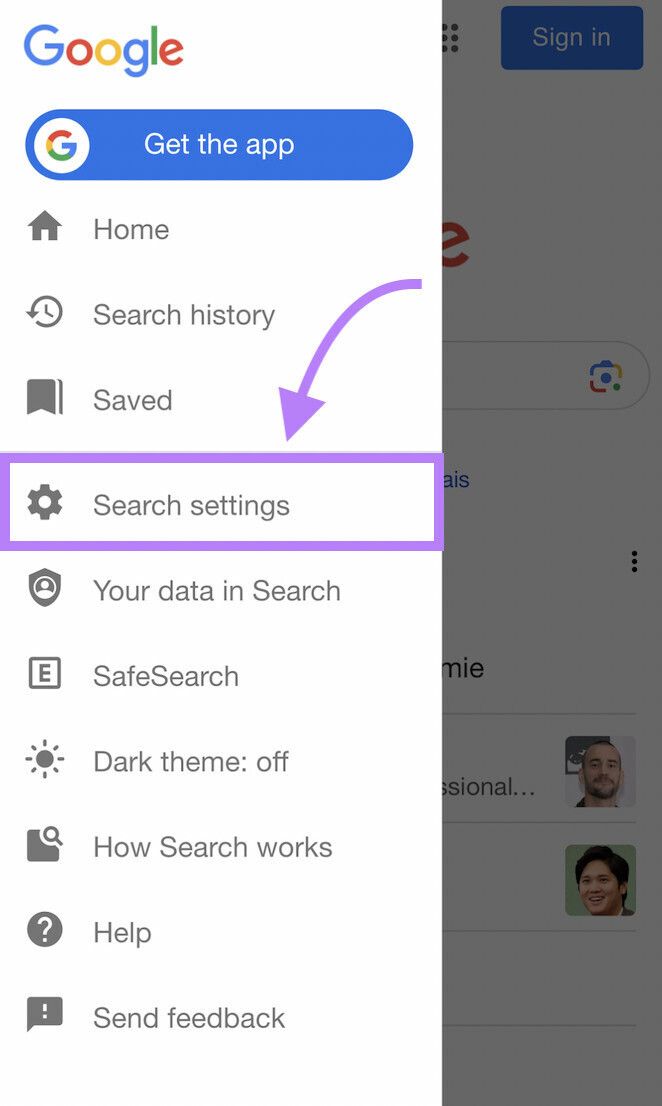
4. 点击"其他设置"在搜索设置页面的顶部
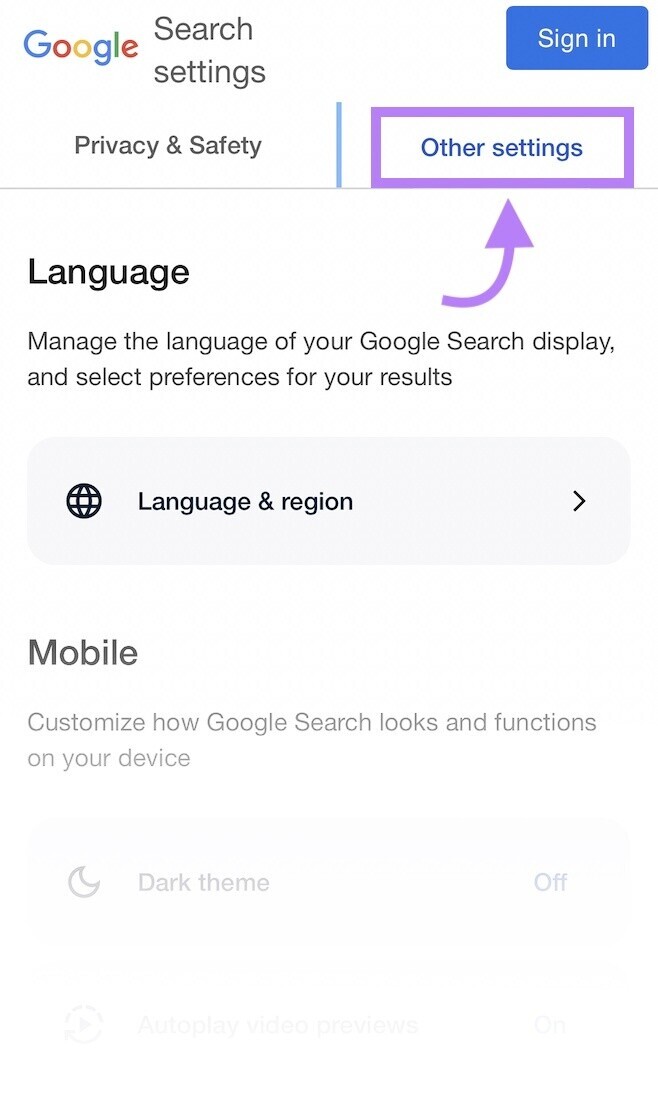
5. 向下滚动,直到看到"自动完成趋势搜索"开关。 禁用它。
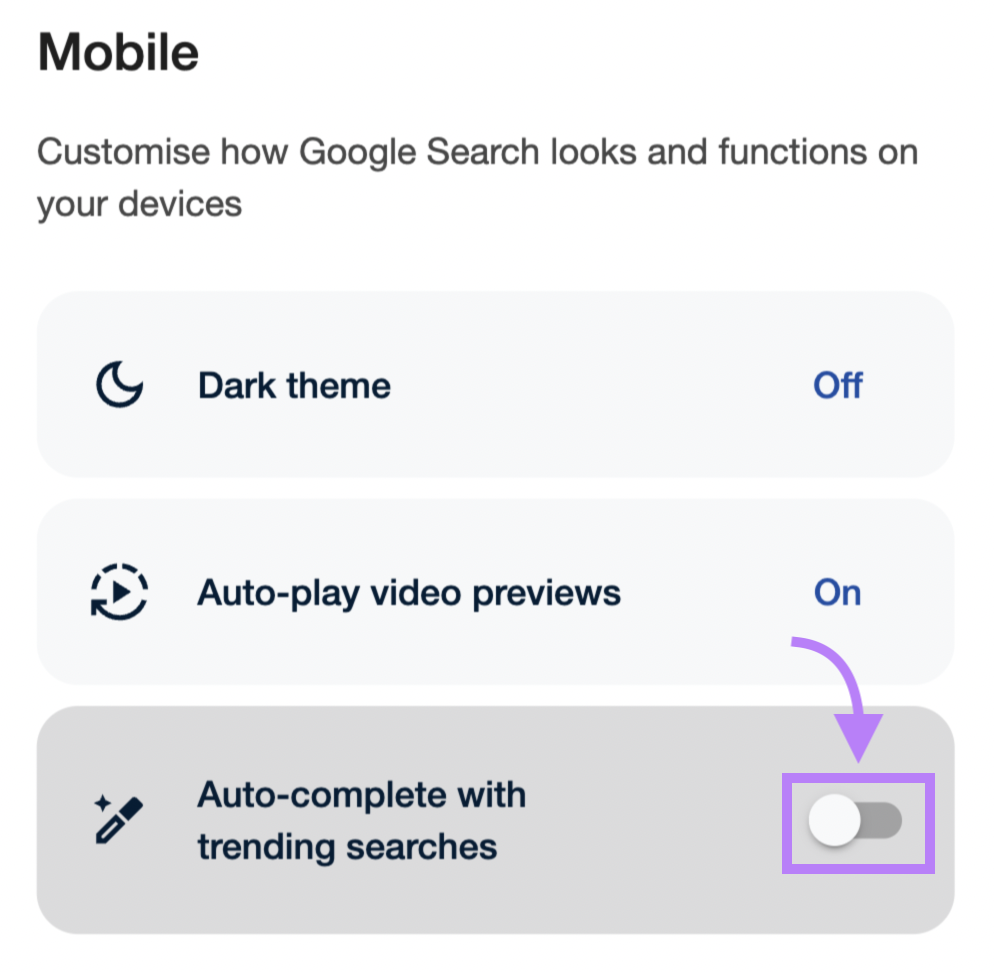
Google会自动保存您的更改。
如何关闭Google应用上的趋势搜索
如果您通过设备的Google应用程序访问Google,请按照以下方法关闭趋势搜索。
1. 打开Google应用
2. 点按应用右上角的个人资料图片、首字母或图标。 (您在此处看到的内容取决于您是否已登录Google帐户。 如果是,帐户是否设置了个人资料图片。)
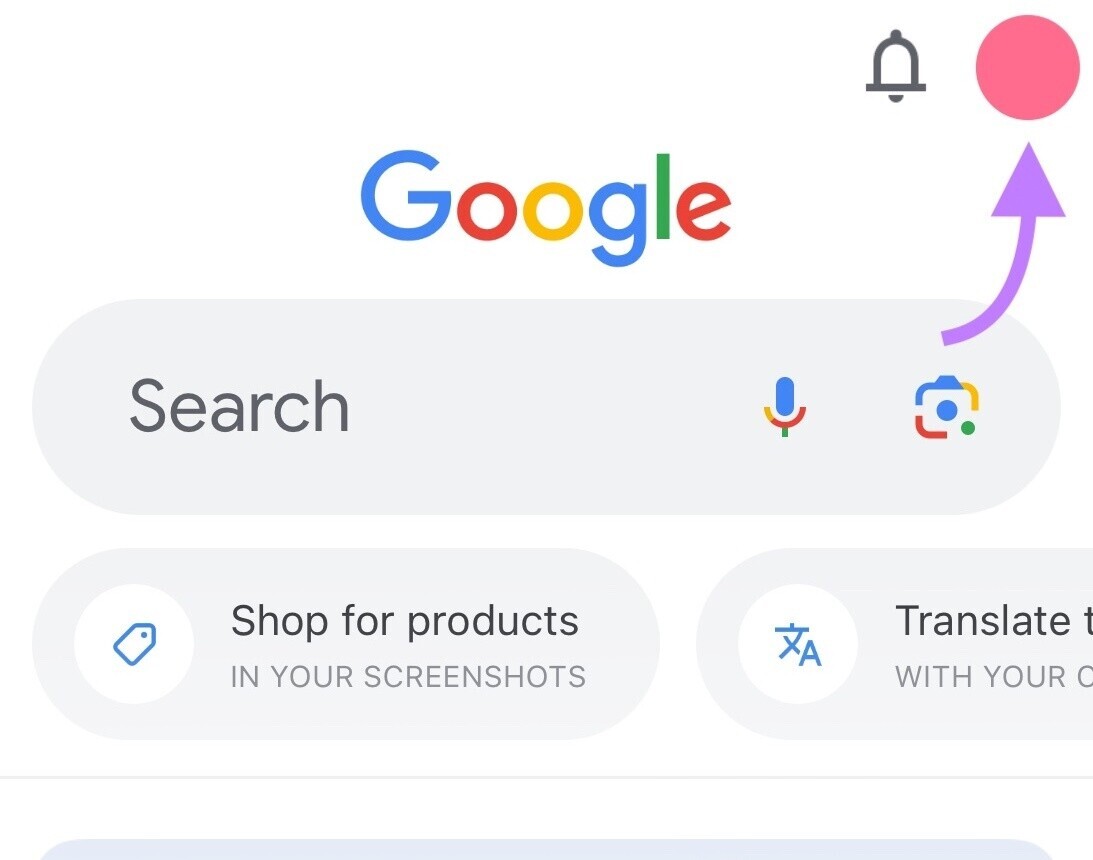
3. 点击"设置”
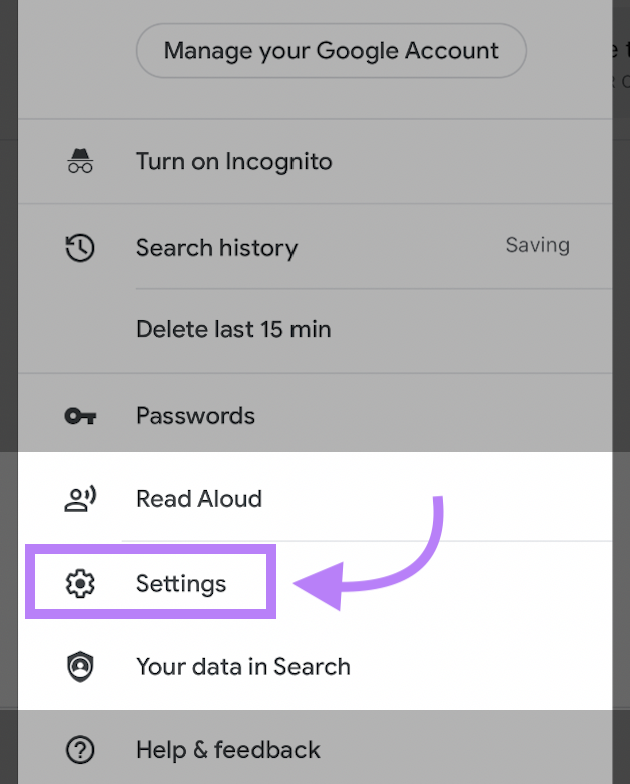
4. 点击"一般事务"从"设置"屏幕
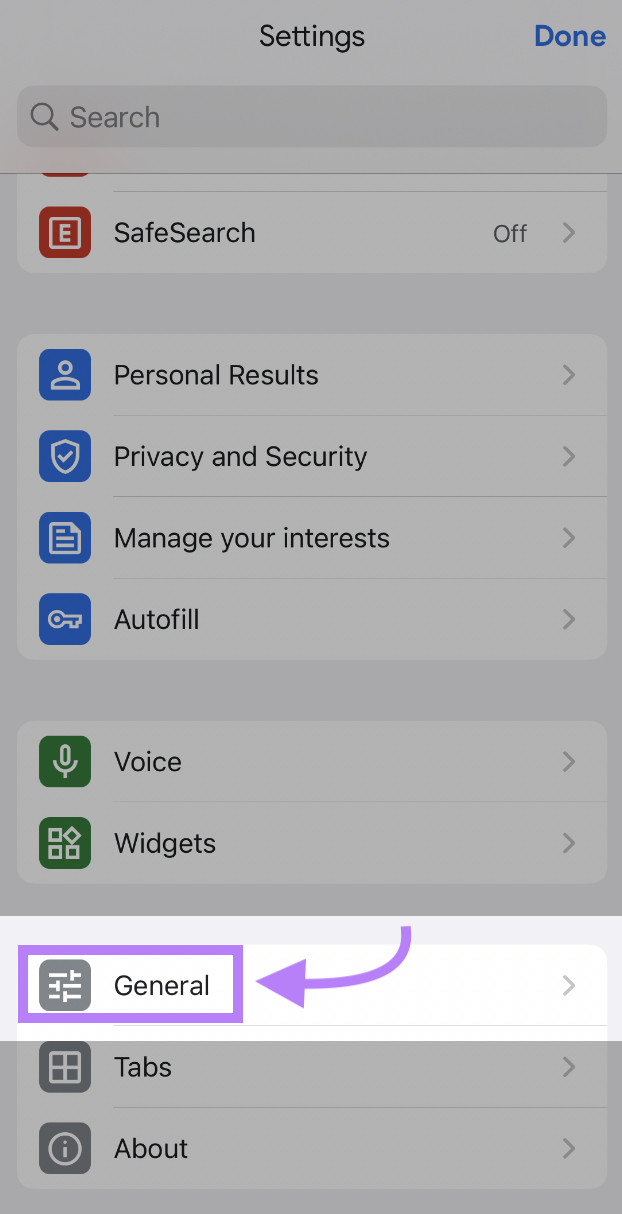
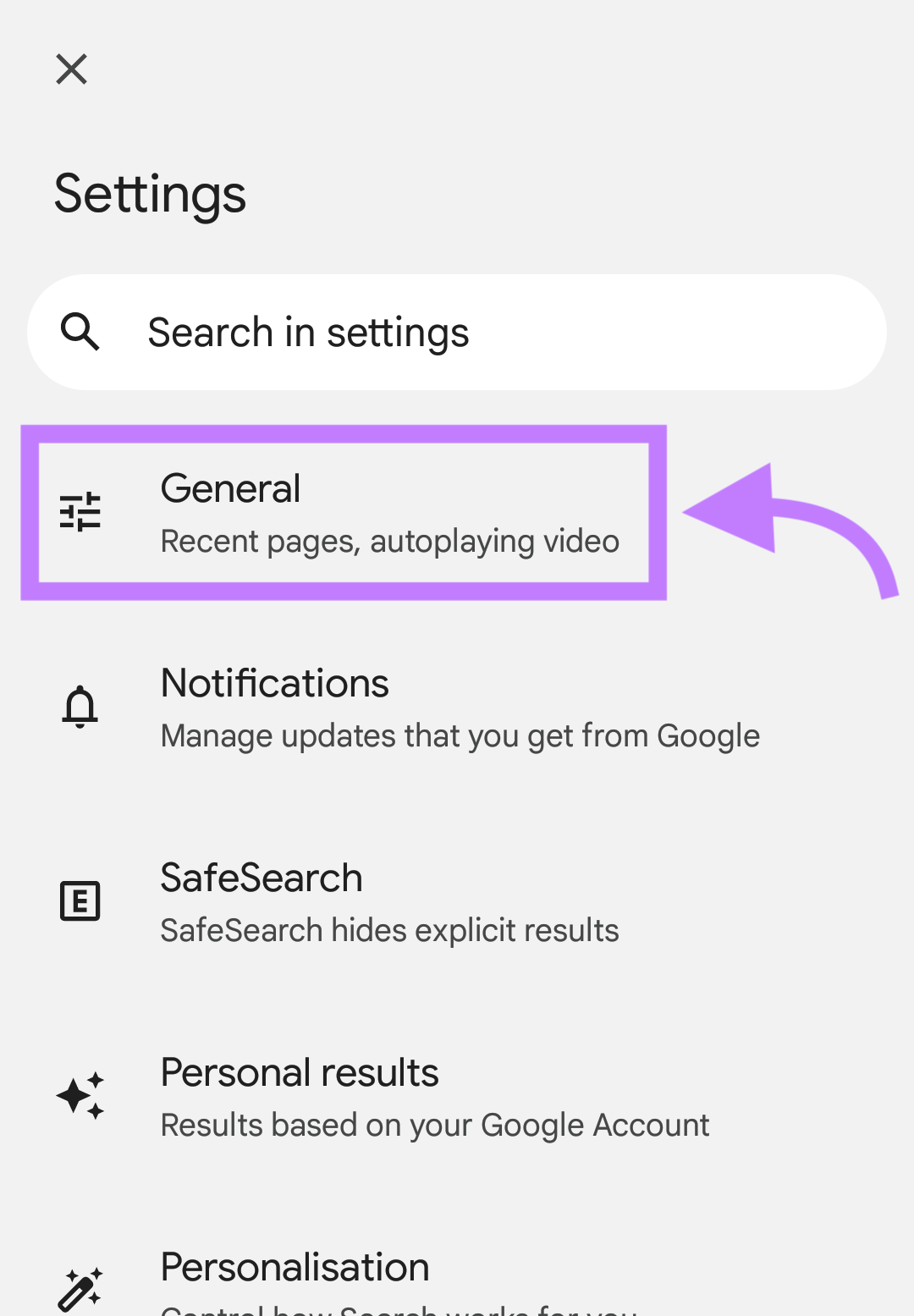
5. 点击"自动完成设置."只有当您是机器人设备用户时,此步骤才适用。 如果您使用的是Apple iOS设备,请跳到下一步。
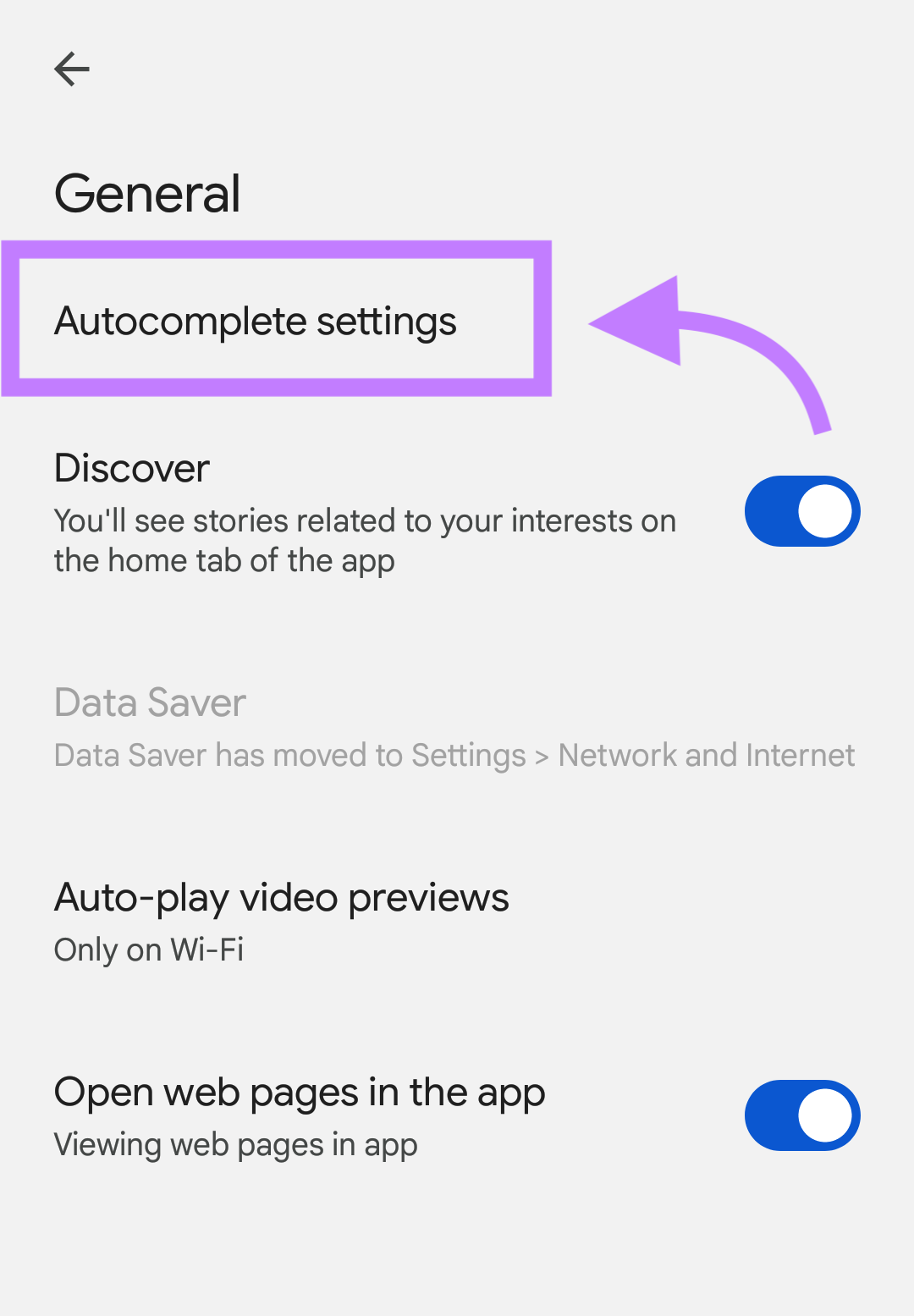
6. 禁用"自动完成与趋势搜索"开关

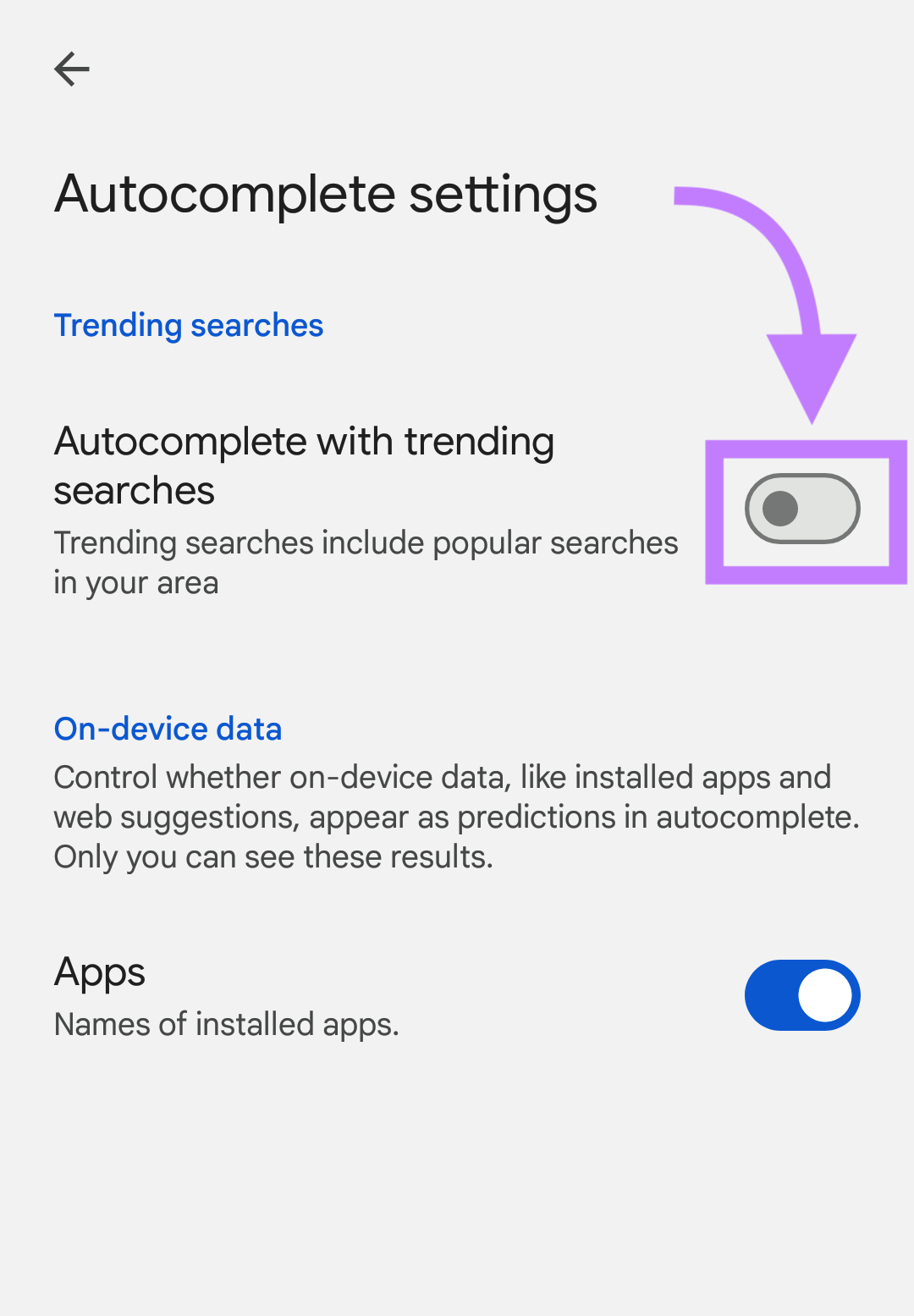
如果您无法关闭趋势搜索,该怎么办
如果您已仔细检查是否正确执行了上述步骤,但Google仍在显示趋势搜索,请尝试以下解决方案:
解决方案1:重新启动浏览器
您对趋势搜索设置所做的更改应立即生效。 但如果他们似乎没有,重新启动浏览器可以帮助Google应用您的新设置。
关闭浏览器并等待几秒钟。 然后,再次打开浏览器。
导航至google.com。然后单击搜索栏以查看是否有任何趋势搜索出现在那里。
解决方案2:更新您的浏览器或Google应用
有时,错误会导致出现趋势搜索。 即使你已经把它们关掉了。
该错误可能已在较新版本的浏览器或Google应用中修复。 因此,请尝试更新您正在使用的哪一个。
有关更新浏览器的说明,请访问这些指南:
- 如何更新Google 铬合金
- 如何更新火狐浏览器
- 如何更新Safari
您还可以在移动设备的应用商店中查看任何可用的应用更新。 意为机器人设备的Google Play商店和Apple设备的App Store。
控制你的谷歌搜索体验
现在,一旦关闭趋势搜索,您就可以享受更清洁的Google界面。
但如果您是营销人员,您可能需要重新启用它们。
为啥?
因为它可以帮助您跟踪最新的事件和主题,您可以使用它进一步探索谷歌趋势. 或课题研究-一个工具,可以很容易地立即获得几十个想法的新博客或社会帖子的基础上广泛的话题。
像这样:
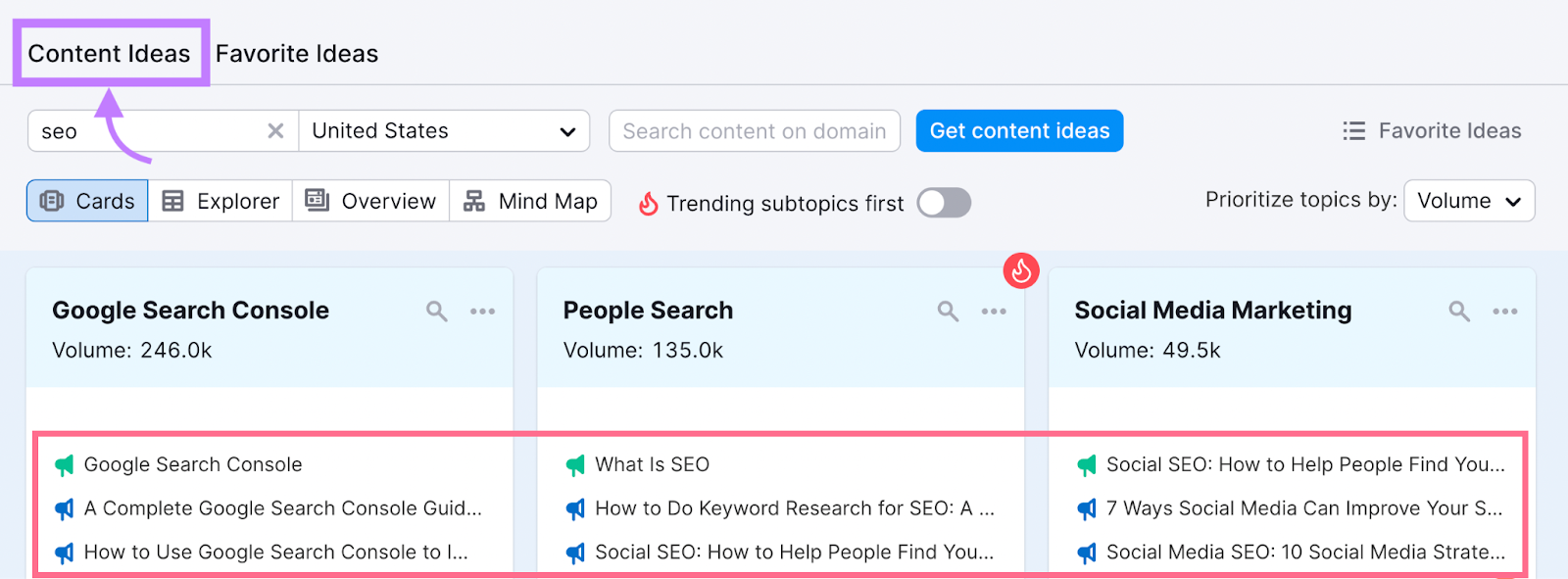
因此,如果您改变主意关闭google上的热门搜索,请不要担心。
再次查看它们就像撤消上面采取的步骤一样简单。
有关趋势搜索的常见问题
什么是谷歌上的趋势搜索?
趋势搜索是目前比平常更受欢迎的搜索查询。
他们看起来像这样:
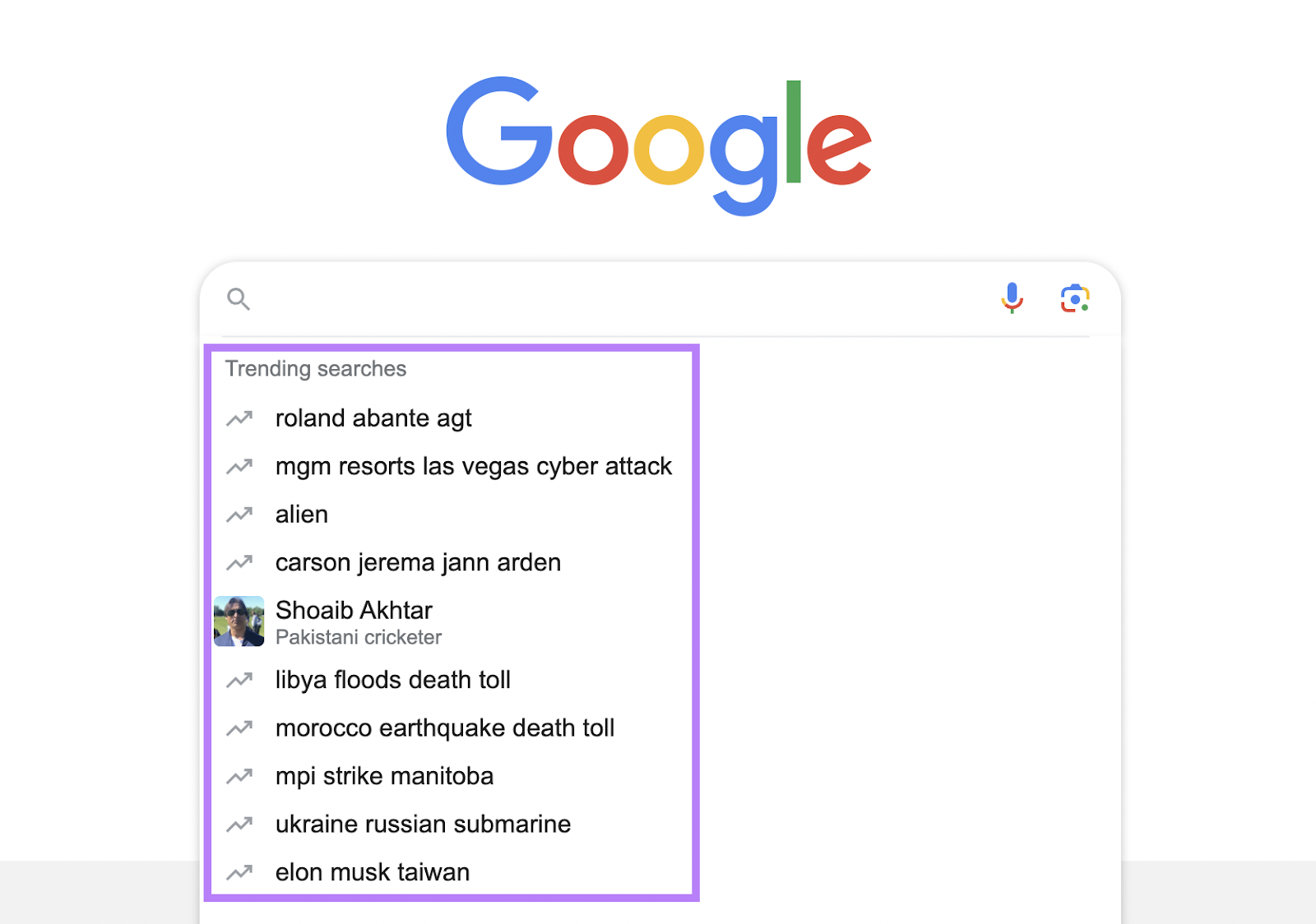
趋势搜索通常与您所在位置附近的最新新闻和事件有关。 而且它们经常变化。
为什么谷歌展示趋势搜索?
Google展示了趋势搜索,以建议用户可能感兴趣的搜索查询。
它们为用户提供了搜索内容的灵感。 这可以提高谷歌的使用率。
我应该禁用趋势搜索吗?
您可以在Google上禁用趋势搜索,如果它们分散了您的搜索体验。
请记住:禁用不是永久性的,您可以随时在以后撤消它。
但禁用趋势搜索意味着失去趋势新闻的一个来源。
我可以暂时删除趋势搜索吗?
您可以通过禁用设备浏览器或Google应用中的"自动完成趋势搜索"开关来暂时删除Google上的趋势搜索。
要重新启用趋势搜索,只需再次打开该开关即可。

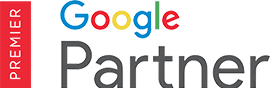
 外贸B2B建站
外贸B2B建站  高端定制设计
高端定制设计  系统功能优势
系统功能优势 


 Google SEO优化
Google SEO优化  Google SEM广告
Google SEM广告  网站内容营销
网站内容营销  优化案例
优化案例  设计赏析
设计赏析  搜索引擎优化
搜索引擎优化  付费广告
付费广告  社媒运营
社媒运营  公司介绍
公司介绍  渠道共赢
渠道共赢  联系我们
联系我们